Зміст
Протягом історії письменники знаходили безліч способів записати свої слова для нащадків: друкарські машинки, ручка і папір, стилуси на глиняних табличках. Зараз комп'ютери дають нам можливість легко редагувати і переставляти контент, відкриваючи абсолютно нові робочі процеси. Сучасні професійні програми для написання текстів спрямовані на те, щоб зробити процес написання текстів якомога простішим і запропонувати корисні інструменти, коли це необхідно.

Два потужні та популярні додатки для письменників - це плавно сучасні Улісс та багатофункціональний Переписувач Їх полюбляють письменники по всьому світу, і вони оспівуються в багатьох оглядах додатків для письма. Я рекомендую їх. Вони недешеві, але якщо ви заробляєте гроші на письмі, то це інвестиція, яку легко проковтнути.
Це не єдині варіанти, і ми розглянемо ряд інших повнофункціональних програм для письма. Але не всім потрібна велика кількість функцій. Можливо, ви захочете розглянути більш мінімалістичні програми для письма, які призначені для того, щоб просто тримати вас в зоні, коли слова починають текти. Багато з них спочатку були розроблені для iPad, а тепер знайшли свій шлях на Mac.
Крім того, ви можете зробити те, що роблять багато письменників протягом десятиліть: заощадити гроші і просто скористатися текстовим процесором або текстовим редактором, який вже встановлений на вашому комп'ютері. Microsoft Word використовувався для написання багатьох книг, а один популярний автор використовує старовинний Wordstar, заснований на DOS.
Якщо гроші є проблемою, ми також повідомимо вам про низку безкоштовних програм для написання текстів для Mac і веб-сервісів, які доступні.
Чому ви довіряєте мені цей посібник
Мене звуть Адріан, і я досить дорослий, щоб почати писати ручкою та папером, а потім перейти на друкарську машинку і, нарешті, комп'ютер наприкінці 80-х. Я оплачую рахунки письмово з 2009 року, і на цьому шляху я протестував і використовував чимало додатків.
Я використовував текстові процесори, такі як Lotus Ami Pro і OpenOffice Writer, і програми для ведення нотаток, такі як Evernote і Zim Desktop. Деякий час я використовував текстові редактори, використовуючи ряд корисних макросів, які дозволяли мені писати і редагувати для Інтернету безпосередньо в HTML.
Потім я відкрив для себе Ulysses. Я купив його в день виходу, і він швидко став моїм інструментом вибору для моїх останніх 320 000 слів. Коли минулого року додаток перейшов на модель підписки, я скористався можливістю знову перевірити альтернативи. Поки що я не знайшов нічого, що підходить мені краще.
Однак це не єдиний додаток, який вразив мене, і, можливо, не той, який підходить вам найкраще. Тому в цьому посібнику ми розглянемо відмінності між основними варіантами, щоб ви могли зробити усвідомлений вибір інструменту, який ви будете використовувати для написання власних текстів.
Що потрібно знати про написання додатків
Перш ніж ви спробуєте вибрати один з цих додатків, ось кілька речей, які вам слід знати в першу чергу.
1. письмо складається з п'яти різних завдань
Завдання з письма можуть бути дуже різними: художня чи нехудожня література, проза чи поезія, довгі чи короткі тексти, написання для друку чи Інтернету, професійне письмо, письмо для задоволення чи для навчання. Разом з іншими факторами, тип письма, яким ви займаєтесь, впливатиме на ваш вибір додатку.
Але, незважаючи на ці відмінності, більшість письмових робіт складаються з п'яти кроків. Деякі програми для письма допоможуть вам пройти всі п'ять, тоді як інші зосереджуватимуться лише на одному або двох. Можливо, ви захочете використовувати різні програми для різних кроків, або ж одну програму, яка проведе вас від початку до кінця. Ось вони:
- Прерайтинг який включає в себе вибір теми, мозковий штурм та дослідження, а також планування того, що писати. На цьому етапі ви збираєте, зберігаєте та впорядковуєте свої думки.
- Написання першого проекту який не обов'язково має бути ідеальним і може суттєво відрізнятися від остаточного варіанту. Ваше головне завдання тут - продовжувати писати, не відволікаючись і не піддаючись сумнівам.
- Перегляд просуває ваш перший проект до остаточної версії, додаючи або вилучаючи зміст і змінюючи структуру. Покращуйте формулювання, уточнюйте все, що є нечітким, і вилучайте все, що є непотрібним.
- Редагування перевірте правильність граматики, орфографії та пунктуації, а також чіткість і повторення. Якщо ви користуєтеся послугами професійного редактора, можливо, він захоче використовувати окремий додаток, який може відстежувати зміни, які він вносить або пропонує.
- Видавнича справа Деякі програми для написання текстів можуть публікуватися на різних веб-платформах і створювати електронні книги та повністю відформатовані PDF-файли.
2. текстові процесори та текстові редактори не є професійними програмами для написання текстів
Письменники можуть використовувати текстовий процесор або текстовий редактор для виконання своєї роботи. Тисячі людей так робили! Це просто не найкращі інструменти для роботи.
Текстовий процесор призначений для того, щоб зробити ваші слова красивими і контролювати, як кінцевий документ буде виглядати на друкованій сторінці. Текстовий редактор призначений для того, щоб допомогти розробникам писати і тестувати код. Розробники не мали на увазі письменників.
У цій статті ми зосередимося на додатках, призначених для письменників, і допоможемо їм пройти п'ять кроків написання твору.
3. автори повинні відокремлювати стиль від змісту
Проблема використання текстового процесора полягає в тому, що багато функцій відволікають увагу. Ви не можете зосередитися на створенні слів, якщо зациклені на тому, як вони будуть виглядати в кінцевому документі. Це і є принцип відокремлення форми від змісту.
Робота письменника полягає в тому, щоб писати - все інше відволікає. Це складно, тому ми занадто легко вітаємо такі розваги, як гра зі шрифтами, як спосіб відволікання. Всі ці цікаві особливості можуть перешкоджати нашому написанню.
Професійні програми для написання текстів відрізняються від інших. Їх основна мета - допомогти автору писати, і як тільки це починає відбуватися, не заважати йому. Вони не повинні відволікати або додавати непотрібні перешкоди в процесі написання. Будь-які додаткові функції, які вони мають, повинні бути корисними для автора і не заважати йому, поки вони не знадобляться.
Кому це потрібно
Отже, вам є що писати. Якщо ви тільки починаєте, професійний додаток для письма, ймовірно, не потрібен. Використання програми, з якою ви вже знайомі, дозволить вам зосередитися на написанні, а не на вивченні нової програми. Це може бути текстовий процесор, такий як Microsoft Word, Apple Pages або Google Docs. Або ви можете використовувати додаток для ведення нотаток, наприклад, Evernote або Apple Notes, або ваш улюблений текстовий редактор.
Але якщо ви серйозно ставитеся до написання текстів, серйозно подумайте про те, щоб витратити свій час і гроші на програму, яка допоможе вам у цьому. Можливо, вам платять за написання текстів, або ви працюєте над важливим проектом або завданням, яке вимагає вашої найкращої роботи. Незалежно від того, чи пишете ви свій перший пост у блозі, чи на півдорозі до свого першого роману, або ж працюєте над сьомою книгою, програми для написання текстів створені, щоб допомогти вам у цьому.зосередитися на виконанні поточної роботи і запропонувати додаткові інструменти, коли вони потрібні, не заважаючи при цьому.
Якщо це так, розглядайте придбання програми для написання текстів як інвестицію в добре виконану роботу. Незалежно від того, чи є ви автором або дослідником, журналістом або блогером, сценаристом або драматургом, одна з програм, які ми розглядаємо в цій статті, швидше за все, підійде для вашого робочого процесу, допоможе вам продовжувати писати слова, поки ви не закінчите, і перетворить ваш документ у правильний формат, щоб поділитися ним з вашим редактором або аудиторією.
Найкращі програми для написання текстів для Mac: наш найкращий вибір
Найкращий вибір для більшості письменників: "Улісс

Улісс це спрощена програма для написання текстів для Mac та iOS, яка допомагає зосередитися, пропонуючи плавний і мінімальний користувальницький інтерфейс, а також використовуючи Markdown. Її бібліотека документів синхронізує весь ваш портфель на всіх ваших комп'ютерах і пристроях, щоб ви могли працювати будь-де і будь-коли.
Після того, як ви закінчите писати, Ulysses дозволяє легко перевести ваш текст на наступний етап. Він може публікувати в різних форматах блогів або експортувати в HTML. Ви можете експортувати в формат Microsoft Word, PDF або ряд інших популярних форматів. Або ви можете створити належним чином відформатовану і стилізовану електронну книгу прямо в додатку.
Оплата за додаток здійснюється через підписку. Хоча деякі вважають за краще платити за додатки відразу, вартість є цілком прийнятною і дозволяє оплачувати рахунки розробників між версіями.
Завантажте з Mac App Store. 14-денна безкоштовна пробна версія, після чого для постійного використання потрібна підписка за $4,99 на місяць. Також доступна з іншими додатками на Setapp за ціною $9,99 на місяць.
Ulysses - мій улюблений додаток для написання текстів. Мені приємніше писати в ньому, ніж в інших додатках, і я можу писати довше. Значною мірою мене приваблює те, наскільки сучасним і зручним він здається.
Додаток відкривається у вигляді трьох колонок: у першій колонці відображається ваша організаційна структура, у другій - ваші "аркуші" (більш гнучка концепція документів Улісса), а в третій - область для написання аркуша, над яким ви працюєте в даний момент.
Ulysses використовує звичайний текст, а форматування додається за допомогою Markdown. Якщо ви не знайомі з Markdown, це портативний спосіб додавання форматування до текстового документа, який не покладається на власні стандарти або формати файлів. Форматування додається за допомогою знаків пунктуації (наприклад, зірочок і хеш-символів), як показано на скріншоті вище.
У додатку є не тільки підрахунок слів, а й цілі написання. Наприклад, можна встановити мінімальну кількість слів для кожного аркуша, і коли ви її досягнете, біля назви документа з'явиться зелений кружечок. Я постійно цим користуюся і вважаю, що це дуже корисно. І це гнучко. Якщо я написав забагато слів, я можу змінити мету на "не більше ХХ", і коли я дійду до своєї мети, то загориться зелений індикатор.Мета.
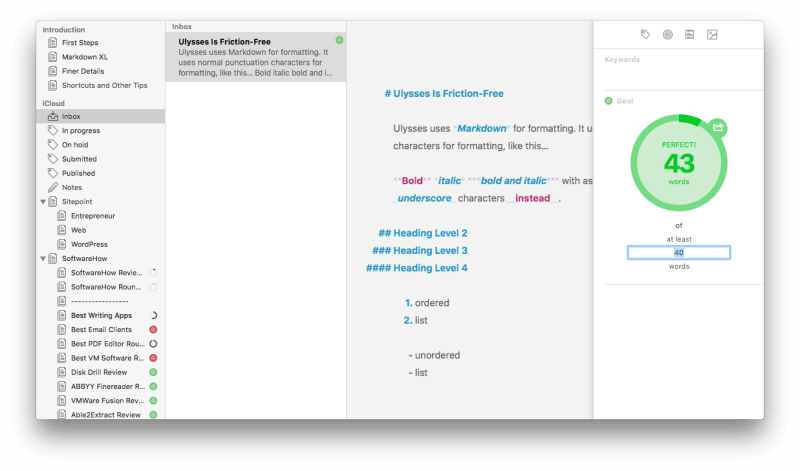
Якщо ви збираєте довідковий матеріал під час дослідження, Ulysses може допомогти, хоча довідкові функції Scrivener є набагато повнішими. Особисто я знайшов кілька функцій Ulysses дуже корисними для відстеження моїх думок та досліджень.

Наприклад, функція вкладень в Ulysses дуже корисна для досліджень. Я можу писати нотатки і прикріплювати зображення та PDF-файли. Коли я хочу отримати інформацію з веб-сайту, я або створюю PDF-файл і прикріплюю його, або додаю посилання на сторінку в нотатці.
Крім того, я можу скористатися підходом Scrivener'а і створити окрему групу в дереві для своїх досліджень, пишучи цілі документи, щоб відстежувати свої думки, які зберігаються окремо від твору, який я пишу. В інших випадках я взагалі не зберігаю їх окремо. Я часто проводжу мозковий штурм і викладаю ідеї прямо в документі. Я можу додавати приватні коментарі до документа, щоб нагадати собі про те, що я роблю.і ці коментарі не будуть надруковані, експортовані або опубліковані.
Для довгих статей (як ця) мені подобається мати окремий аркуш для кожного розділу статті. Я можу змінювати порядок цих розділів простим перетягуванням, і кожен аркуш також може мати свої власні цілі написання. Зазвичай я віддаю перевагу темному режиму під час написання.

Після того, як ви закінчили свою роботу, Ulysses надає досить багато гнучких можливостей для обміну, експорту або публікації вашого документа. Для публікації в блозі ви можете зберегти HTML-версію документа, скопіювати версію Markdown в буфер обміну або опублікувати прямо в WordPress або Medium. Якщо ваш редактор хоче відстежувати зміни в Microsoft Word, ви можете експортувати в цей формат або в ряд інших.
Крім того, ви можете створити належним чином відформатовану електронну книгу у форматі PDF або ePub прямо з програми. Ви можете вибирати з великої кількості стилів, а бібліотека стилів доступна в Інтернеті, якщо вам потрібна більша різноманітність.

У мене ніколи не виникало проблем із синхронізацією бібліотеки документів між моїми комп'ютерами Mac та пристроями iOS. Кожен документ завжди актуальний, готовий до наступного кроку, де б я не знаходився. Можна створювати теги та гнучкі інтелектуальні папки ("фільтри"), щоб автоматично підтримувати вашу роботу впорядкованою. Імена файлів уникаються, щоб спростити роботу.
Ulysses ніколи не був дешевим, і він явно орієнтований на професіоналів, які заробляють на життя написанням слів. У минулому році розробники перейшли на модель підписки, що виявилося спірним рішенням для багатьох користувачів, особливо тих, хто використовував додаток більш випадково. Я вважаю, що для більшості людей, яким потрібен професійний додаток для написання текстів, це їх найкращий вибір, і ціна підписки коштує того.Багато моїх друзів-письменників погоджуються з цим. Дізнайтеся більше в моєму огляді програми Ulysses.
Отримайте "Улісс" (безкоштовна 7-денна пробна версія)Однак, якщо ви віддаєте перевагу не використовувати програмне забезпечення на основі підписки, або не використовуєте Markdown, або пишете довгий контент, тоді серйозно придивіться до іншого нашого переможця, Scrivener.
Найкращий вибір для написання довгих текстів: Scrivener

Переписувач був написаний письменником, який не міг знайти потрібний додаток. Це одна серйозна програма, і якщо ваші потреби та вподобання схожі на потреби та вподобання розробника, це може стати ідеальним інструментом для написання текстів для вас.
Додаток є своєрідним хамелеоном, і його можна певною мірою адаптувати для роботи так, як це робите ви. Вам не обов'язково використовувати всі його функції або обов'язково змінювати свій робочий процес, щоб користуватися додатком. Але ці функції доступні, коли вони вам потрібні, і особливо корисні для написання довгих текстів, які включають в себе багато досліджень, планування та реорганізацій.
Цей додаток проведе вас через кожен етап процесу написання, від мозкового штурму до публікації. Якщо вам потрібен додаток з усіма наворотами, то це саме те, що вам потрібно.
$45.00 з сайту розробника. Доступна безкоштовна пробна версія, яка розрахована на 30 днів використання. Також доступна для iOS та Windows.
Якщо Ulysses - це Porsche, то Scrivener - це Volvo. Один витончений і чуйний, інший побудований як танк, обидва якісні. Будь-який з них буде відмінним вибором для серйозного письменника. Хоча я ніколи не використовував Scrivener для серйозного письма, він привертає мою увагу. Я уважно стежу за його розвитком і люблю читати відгуки про нього. До недавнього часу його інтерфейс здавався трохи застарілим, але все це змінилося.минулого року, коли вийшов Scrivener 3.
Так він виглядає при першому відкритті: ліворуч - "папка" з документами, праворуч - велике робоче поле для письма. Якщо ви віддаєте перевагу трипанельному макету Ulysses, Scrivener підтримує його. На відміну від Ulysses, ви не можете бачити всю бібліотеку документів одразу - у папці містяться лише документи, пов'язані з проектом письма, який ви відкрили в даний момент.
Додаток може виглядати як звичайний текстовий редактор, але він був розроблений для письменників від початку до кінця, і особливо для письменників, які не просто починають з початку, а пишуть систематично до кінця. Він має більше можливостей, ніж "Улісс", і особливо підходить для написання великих за обсягом творів.
Додаток робить все можливе, щоб ці функції не заважали вам, поки вони вам не знадобляться, і намагається не нав'язувати вам робочий процес написання тексту. Для тих випадків, коли вам потрібно просто зосередитися на написанні, ви знайдете Режим композиції яка приховує все, крім ваших слів, щоб допомогти вам зосередитися.

Якщо ви письменник, який любить планувати свій твір, а не просто починати з початку, вам підійде Scrivener. Він пропонує дві функції, які дають вам огляд вашого документа і дозволяють переставляти розділи так, як вам подобається.
Першим з них є Коркова дошка. Ви побачите групу покажчиків, які містять назву розділу разом з коротким змістом. Ви можете легко переміщати покажчики за допомогою перетягування, і Ваш документ буде перебудований відповідно до нового порядку.

Іншою особливістю огляду є Конспект При цьому береться контур документа, який ви бачите на лівій сторінці, і відтворюється на панелі редагування, але більш детально. Ви можете бачити короткий зміст кожного розділу, а також мітки, статус і типи розділів. Подвійне натискання на піктограму документа відкриває цей документ для редагування.

Перетягування елементів контуру також змінить порядок документа, незалежно від того, чи ви робите це зі зв'язки, чи в поданні контуру.
Одна з функцій Scrivener, яка перевершує всіх своїх конкурентів, - це дослідження. Кожен письмовий проект має спеціальну дослідницьку область, яка не є частиною остаточного письмового проекту, над яким ви працюєте, але є місцем, де ви можете писати і прикріплювати довідкові матеріали.

У цьому прикладі з підручника Scrivener ви побачите аркуш символів і аркуш розташування, де автор відстежує свої думки та ідеї, а також зображення, PDF і аудіофайл.
Як і Ulysses, Scrivener дозволяє створювати цілі написання для кожного проекту і документа. Scrivener йде трохи далі, дозволяючи вказати, наскільки довго або коротко ви можете перевищити мету, і спливаюче повідомлення, коли ви досягаєте мети.

Коли ви закінчили писати і прийшов час створити остаточний документ, Scrivener має потужну функцію Compile, яка може надрукувати або експортувати весь ваш документ у широкий спектр форматів з вибором макетів. Це не так просто, як функція експорту в Ulysses, але набагато більш налаштовувана.

Ще одна відмінність між Scrivener і Ulysses полягає в тому, як вони працюють з документами. На лівій панелі Ulysses показує всю вашу бібліотеку документів, тоді як Scrivener показує тільки документи, пов'язані з поточним проектом написання тексту. Щоб відкрити інший проект, вам потрібно скористатися командою Файл/Відкрити, щоб побачити інші ваші проекти, або скористатися пунктами меню Останні проекти або Вибрані проекти.
Синхронізація між комп'ютерами та пристроями не така хороша, як у "Улісса". Хоча ваші документи, як правило, синхронізуються нормально, ви не можете мати один і той же проект відкритим на декількох пристроях без ризику виникнення проблем. Ось попередження, яке я отримав при спробі відкрити навчальний проект на моєму iMac, коли він вже був відкритий на моєму MacBook. Дізнайтеся більше з мого детального огляду Scrivener тут.
Get ScrivenerІнші чудові програми для письма для Mac
Альтернативи Ulysses для Mac
Популярність Ulysses надихнула інші програми наслідувати його. LightPaper та Write є найкращими прикладами і дають вам можливість скористатися багатьма перевагами Ulysses за нижчою ціною та без передплати. Однак, чесно кажучи, жодна з них не пропонує такий же плавний процес написання, як Ulysses, тому вартість буде єдиною причиною розглянути ці програми.
LightPaper ($14.99) має разючу схожість з Ulysses, якщо переглянути скріншоти, як наведений нижче з сайту розробника. Зокрема, спосіб попереднього перегляду синтаксису Markdown в реальному часі майже ідентичний, однак, може бути невелика затримка перед правильним відображенням тексту, що відчувається трохи громіздко.

Принцип роботи лівої панелі бібліотеки також зовсім інший. Він не такий дружній і не такий простий. LightPaper базується на файлах, і нові документи не з'являються в бібліотеці автоматично, а папки додаються тільки тоді, коли ви вручну перетягуєте їх з жорсткого диска.

У додатку є кілька цікавих функцій, яких не вистачає Уліссу. Перша з них - це Попередній перегляд уцінки яке показує, як виглядатиме документ без символів уцінки. Особисто я не вважаю це доцільним, і я вдячний, що попередній перегляд можна приховати. Друга функція, яку я вважаю набагато кориснішою, є набагато кориснішою: Мульти-таблетки де ви можете мати декілька документів одночасно в інтерфейсі з вкладками, подібно до веб-браузера з вкладками.
На сьогоднішній день, на жаль, це не так. Тіньові та скретч-нотатки Це швидкі нотатки, які ви вводите за допомогою піктограми на панелі меню і які автоматично додаються на бічну панель. Скретч-нотатки - це просто швидкі нотатки про все, що ви хочете занотувати. Тіньові нотатки цікавіші - вони пов'язані з додатком, файлом, папкою або веб-сторінкою і автоматично з'являються, коли ви відкриваєте цей елемент.
LightPaper коштує $14,99 з сайту розробника. Доступна 14-денна безкоштовна пробна версія.
Write for Mac ($9,99) ще більше нагадує Улісса. Додаток не пропонує пробну версію, тому скріншот нижче - з сайту розробника. Але хоча я не користувався версією для Mac, я знайомий з версією для iPad, оскільки користувався нею деякий час, коли вона тільки вийшла. Як і LightPaper, вона не дає повного досвіду роботи з Уліссом, але коштує набагато дешевше.

Як і Ulysses, Write використовує макет з трьох колонок, і ви використовуєте Markdown для додавання форматування до ваших документів. Ця програма зосереджена на тому, щоб бути елегантною і не відволікати увагу, і їй це вдається. Бібліотека документів працює і добре синхронізується, і документи можуть бути позначені тегами. (Ваші теги також додаються до файлів у Finder.) Як і LightPaper, Write має блокнот у рядку меню Mac.
Вартість програми Write - $9,99 в Mac App Store. Пробна версія недоступна. Також доступна версія для iOS.
Альтернативи Scrivener для Mac
Scrivener - не єдиний додаток для Mac, придатний для написання довгих текстів. Також варто розглянути дві альтернативи: Storyist і Mellel. Однак, оскільки обидва коштують $59 (на $14 більше, ніж Scrivener), і я вважаю, що Scrivener має кращий досвід роботи за нижчою ціною, я не можу рекомендувати їх більшості письменників. Сценаристи та науковці можуть розглянути їх.
Оповідач ($59) позиціонує себе як "потужне письменницьке середовище для прозаїків та сценаристів". Розроблений для професіоналів, він має на меті надати вам можливість створювати готові до подачі рукописи та сценарії.
Як і Scrivener, Storyist базується на проектах і включає в себе конспект і картотеку, що дозволяє переглядати документи з висоти пташиного польоту. Ваші документи зберігаються в хмарі, тому до них є доступ з будь-якого місця.

Storyist коштує $59 з сайту розробника. Доступна безкоштовна пробна версія. Також доступна для iOS.
При цьому Storyist приблизно одного віку зі Scrivener'ом, Mellel ($59) приблизно на п'ять років старша, і виглядає відповідно. Але хоча інтерфейс досить застарілий, додаток стабільний і досить потужний.

Багато функцій Mellel зацікавлять науковців, а додаток добре інтегрується з довідковим менеджером розробника Bookends, що робить його придатним для роботи над дисертаціями та статтями. Математичні рівняння та широка підтримка інших мов також припадуть до душі науковцям.
Mellel коштує $59 з сайту розробника. Доступна 30-денна пробна версія. Також доступна для iOS.
Мінімалістичні додатки для письменників
Ряд інших програм для написання текстів зосереджені на тому, щоб не створювати труднощів, а не бути повнофункціональними. Вони використовують синтаксис Markdown для форматування тексту і пропонують темний режим і інтерфейс, що не відволікає увагу. Їх відсутність функцій насправді є перевагою, що призводить до того, що ви менше возитеся і більше пишете. Вони зосереджені на тому, щоб ви почали і продовжували писати, а не на всьому процесі від початку до кінця.
Ведмежий письменник (безкоштовний, $1,49 на місяць) є моїм улюбленим, і я використовую його щодня. Я використовую його як платформу для нотаток, а не для письма, але він, безумовно, може впоратися з обома завданнями.

Bear зберігає всі свої документи в базі даних, яка може бути організована за тегами. За замовчуванням використовується модифікована версія Markdown, але доступний режим сумісності. Додаток привабливий, і представляє Markdown з відповідним форматуванням в примітці.
Bear можна безкоштовно завантажити з Mac App Store, а підписка за $1,49 на місяць розблоковує додаткові функції, зокрема синхронізацію та теми. Також доступна для iOS.
iA Writer зосереджується на письмовій частині вашого робочого процесу і спрямований на те, щоб ви продовжували писати, усуваючи відволікаючі фактори і забезпечуючи приємне середовище. Він навіть усуває спокусу погратися з додатком, видаляючи налаштування - ви навіть не можете вибрати шрифт, але той, який вони використовують, дуже гарний.
Використання Markdown, темної теми та "режиму фокусування" допомагає вам залишатися зануреним у процес написання, а підсвічування синтаксису може допомогти вам покращити написання, вказуючи на слабкі місця та безглузді повторення. Бібліотека документів синхронізує вашу роботу між вашими комп'ютерами та пристроями.
iA Writer коштує $29,99 в Mac App Store. Пробна версія недоступна. Також доступна для iOS, Android та Windows.
Слово схожий на нього, допомагаючи зосередитися на написанні текстів, пропонуючи приємне, не відволікаюче середовище. Додаток пропонує додаткові налаштування, а також додає можливість публікувати безпосередньо на низці блог-платформ.
Вартість програми - $10,99 в Mac App Store. Пробна версія недоступна. Також доступна для iOS.
Деякі безкоштовні програми для Mac для письменників
Все ще не впевнені, чи потрібно витрачати гроші на професійну програму для написання текстів? Вам не потрібно. Ось кілька безкоштовних способів написати пост у блозі, роман або документ.
Використовуйте вже наявний у вас текстовий процесор
Замість того, щоб вивчати нову програму, ви можете заощадити час і гроші, використовуючи текстовий процесор, яким ви вже володієте і з яким ви вже знайомі. Ви можете використовувати такі програми, як Apple Pages, Microsoft Word і LibreOffice Writer, або веб-додатки, такі як Google Docs або Dropbox Paper.
Хоча текстові процесори не призначені спеціально для письменників, вони мають ряд функцій, які можуть бути корисними для вас:
- функції конспектування, які дозволяють планувати документ, отримувати швидкий огляд та легко переставляти розділи.
- можливість визначати заголовки та додавати форматування.
- перевірка орфографії та граматики.
- кількість слів та інша статистика.
- можливість синхронізації документів між комп'ютерами за допомогою Dropbox або iCloud Drive.
- відстеження змін може допомогти, коли хтось інший перевіряє або редагує вашу роботу.
- експорт у різних форматах.
Якщо ви не відчуваєте, що вам потрібні всі функції текстового процесора, для написання текстів можна також використовувати додатки для нотаток, такі як Evernote, Simplenote та Apple Notes.
Використовуйте вже наявний текстовий редактор
Аналогічно, якщо ви вже звикли до текстового редактора для кодування, ви можете використовувати його і для написання текстів. Особисто я робив це протягом декількох років до того, як відкрив для себе Улісса, і знайшов цей досвід досить хорошим. Популярні текстові редактори на Mac включають BBEdit, Sublime Text, Atom, Emacs і Vim.
Ці програми, як правило, мають менше відволікаючих факторів, ніж текстовий процесор, і містять всі необхідні функції редагування. Як правило, ви можете розширити їх функціональність за допомогою плагінів, щоб додати саме ті функції, які вам потрібні, наприклад, для написання текстів:
- покращене форматування Markdown з підсвічуванням синтаксису, клавішами швидкого доступу та панеллю попереднього перегляду.
- функції експорту, конвертації та публікації, які перетворюють ваш текстовий файл в HTML, PDF, DOCX або інші формати.
- режим, що не відволікає увагу, з повноекранним редагуванням та темним режимом.
- кількість слів, показники читабельності та інші статистичні дані.
- бібліотека документів для впорядкування контенту та синхронізації роботи між комп'ютерами.
- розширене форматування, наприклад, таблиць і математичних виразів.
Безкоштовне програмне забезпечення для письменників
Варто розглянути низку безкоштовних програм для Mac, призначених для письменників.
Manuscripts - це серйозний інструмент для написання текстів, який дозволяє планувати, редагувати та ділитися своєю роботою. Він включає шаблони, блокнот, цілі написання та функції публікації. Він має функції, які особливо підходять для написання академічних робіт.
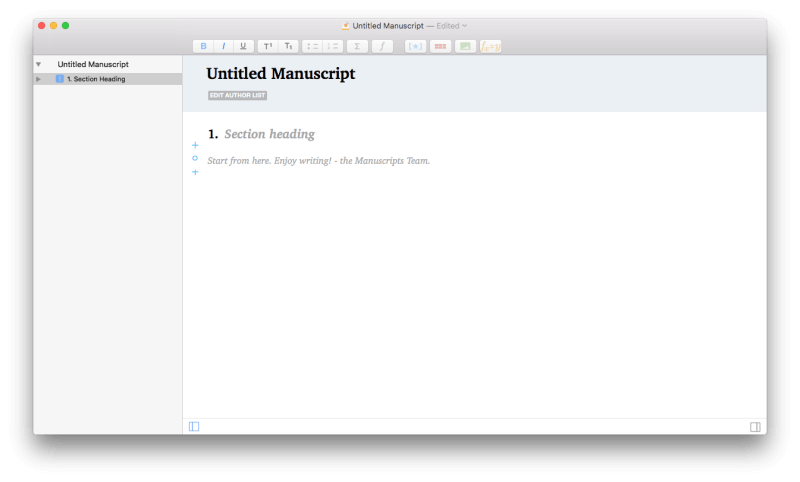
Typora - мінімалістичний додаток для написання текстів на основі Markdown. Незважаючи на те, що він знаходиться в стадії бета-версії, він досить стабільний і повнофункціональний. Підтримує теми, панель контурів, діаграми, математичні формули і таблиці.
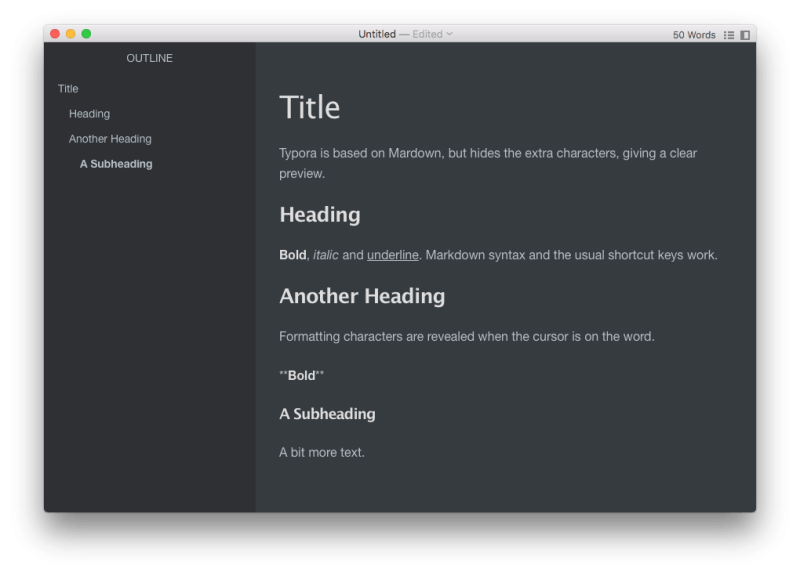
Manuskript - це безкоштовний інструмент з відкритим вихідним кодом для письменників, що має функції, подібні до Scrivener. Він все ще перебуває у стадії інтенсивної розробки, тому будьте обережні, використовуючи його для серйозної роботи. Це один з тих, на кого варто звернути увагу в майбутньому.
Безкоштовні веб-додатки для письменників
Існує також низка безкоштовних веб-додатків, призначених для письменників.
Amazon Storywriter - це безкоштовний онлайн-інструмент для написання сценаріїв, який дозволяє ділитися чернетками з довіреними читачами, автоматично форматувати сценарій під час набору тексту, а також може використовуватися в автономному режимі.
ApolloPad - це повнофункціональне онлайн-середовище для написання текстів, яке є безкоштовним для використання в бета-версії. Як і Scrivener, воно призначене для написання довгих текстів і включає в себе коркову дошку, вбудовані нотатки (включаючи завдання), часові рамки проектів та конспекти.
Безкоштовні утиліти для письменників
Існує також низка безкоштовних онлайн утиліт для письменників.
Як правило, це безкоштовний онлайн-інструмент коректури, який добре працює. Він повністю безкоштовний - не існує професійної версії, за яку потрібно платити.
Hemmingway - це онлайн-редактор, який підкреслює, де можна покращити написане. Жовтим кольором підсвічуються занадто довгі фрази, червоним - занадто складні. Фіолетовим - слова, які можна замінити на коротші, синім - слабкі фрази. Нарешті, фрази в жахливому пасивному стані підсвічуються зеленим кольором. У лівій колонці відображається посібник з читабельності.
Gingko - це новий вид письмового інструменту, який дозволяє формувати свої ідеї за допомогою списків, конспектів та карток. Він є безкоштовним, якщо ви створюєте не більше 100 карток щомісяця. Якщо ви хочете підтримати розробника, ви можете заплатити за це скільки завгодно.
Storyline Creator - це інструмент для авторів оповідань і романів, який допомагає відстежувати сюжет і персонажів. Базова версія безкоштовна і має безліч функцій, але є також два платних плани, якщо ви хочете більше.
Grammarly - це точна і популярна програма для перевірки граматики, і ми використовуємо її тут, на SoftwareHow. Базова версія безкоштовна, а ви можете оформити преміум-підписку за $29.95/місяць.
Як ми тестували та вибирали ці програми для письма для Mac
Додатки для написання текстів досить різні, кожен з них має свої сильні сторони та цільову аудиторію. Те, що підходить для мене, може не підійти для вас.
Тому, порівнюючи конкурентів, ми не стільки намагаємося дати їм абсолютний рейтинг, скільки допомогти вам прийняти оптимальне рішення, який з них підійде саме вам. Ось на що ми звертали увагу при оцінці:
Чи пропонує додаток середовище для письма без тертя?
Письменники не люблять писати, вони люблять писати. Процес написання може бути схожий на тортури, що призводить до зволікання і страху перед порожньою сторінкою. Але не кожен день. В інші дні слова течуть вільно, і як тільки це відбувається, ви не хочете, щоб щось зупиняло це. Тому ви хочете, щоб процес написання був якомога більш плавним. Ваш додаток для письма повинен бути приємним у використанні, додаючи якомога менше тертя іякомога менше відволікаючих чинників.
Які письмові інструменти включені?
Окрім заохочення письменника продовжувати писати, корисними є деякі додаткові інструменти, але вони повинні бути якомога далі від дороги, поки вони не знадобляться. Останнє, що потрібно письменнику, - це безлад. Необхідні інструменти залежать від письменника та завдання, яке він ставить перед собою.
Існує потреба в базовому форматуванні, такому як жирний шрифт і підкреслення, маркери, заголовки тощо, а деякі автори потребують додаткових опцій, включаючи таблиці, математичні та хімічні формули, а також підтримку іноземних мов. Корисними є перевірка орфографії та підрахунок слів, а також інші статистичні дані (наприклад, оцінка читабельності), які можна оцінити.
Чи допомагає Вам додаток керувати Вашими довідковими матеріалами?
Чи потрібно вам управляти інформацією, відмінною від фактичного тексту вашого документа? Перш ніж почати писати, багато письменників люблять залишати час, щоб ідеї почали маринуватися. Може знадобитися мозковий штурм і дослідження. Планування структури документа може бути важливим. Часто корисно скласти план основних моментів. Для художньої літератури важливо відстежувати своїх персонажів.Різні програми для написання текстів можуть надавати функції, які допоможуть виконати деякі або всі ці завдання.
Чи дозволяє додаток організовувати та впорядковувати контент?
Особливо для довгих документів може бути дуже корисно бачити загальний огляд структури. Конспекти та індексні картки - це два способи досягти цього. Вони також дозволяють легко змінювати структуру документа, перетягуючи розділи з одного місця в інше.
Чи є в додатку опції експорту та публікації?
Що відбувається, коли ви закінчите писати? Можливо, вам потрібно буде створити публікацію в блозі, електронну книгу або друкований документ, або ж спочатку потрібно буде передати документ редактору. Експорт у формат Microsoft Word може бути корисним - багато редакторів використовують його інструменти для редагування, щоб просунути документ вперед до публікації. Експорт у HTML або Markdown корисний, якщо ви пишете для блогу. Деякі програми можуть публікувати безпосередньоАбо ви можете поділитися або продати свій документ в Інтернеті у звичайному форматі електронної книги або у форматі PDF.
Чи містить додаток бібліотеку документів, яка синхронізується між пристроями?
Ми живемо в мультиплатформенному світі, де є багато пристроїв. Ви можете почати писати на iMac, додати матеріал на MacBook Pro, підправити кілька речень на iPhone. Ви навіть можете набирати текст на комп'ютері з Windows. Скільки платформ підтримує додаток? Чи є в ньому бібліотека документів, яка синхронізується між комп'ютерами та пристроями? Чи відстежує він попередні версії вашого документа на випадок, якщо вам знадобиться?повернутися назад?
Скільки це коштує?
Багато програм для написання текстів є безкоштовними або мають дуже низьку ціну. Тут не потрібно витрачати багато грошей. Однак найбільш відшліфовані та потужні програми є і найдорожчими. Чи виправдана ця ціна - вирішувати вам.
Нижче наведено вартість кожного додатку, який ми згадуємо в цьому огляді, відсортовану від найдешевшого до найдорожчого:
- Typora (безкоштовно, поки в бета-версії)
- Write for Mac $9.99
- Слово $10.99
- Bear $14.99/рік
- LightPaper $14.99
- iA Writer $29.99
- Ulysses $39.99/рік (або $9.99/місяць підписки на Setapp)
- Переписувач $45
- Оповідач $59
- Mellel $59
На цьому ми завершуємо цей посібник про найкращі програми для письма для Mac. Якісь інші хороші програми для письма добре працювали для вас? Залиште коментар і дайте нам знати.

